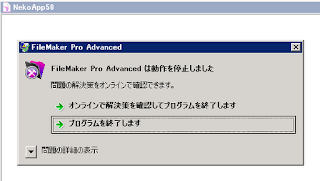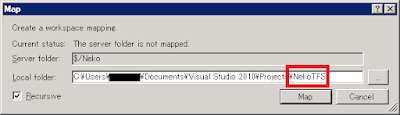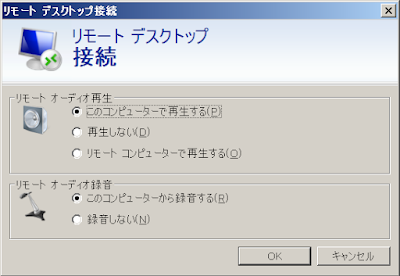FileMaker単体のシステムでは、ユーザがあるレコードを編集中に他のユーザが同レコードを編集しようとしても「他のユーザが編集中」旨が表示され、他のユーザは先行するユーザが編集を終了するまで編集することができなくなる。質問の趣旨はこれをFileMaker/MySQLのシステムでも実現したいということ。
FileMaker標準機能では、FileMaker/MySQL 環境下で排他的行ロックはできない。 が、方法としては2つある。一つはMySQLのロック機能(select for update)を使用する方法(MySQLの排他的行ロック)、もう一つはMySQLテーブルにロックフラグを用意し、最初に編集を開始したユーザがそのフラグに自分のIDを書き込み、後続の他ユーザの編集を禁じるようにごりごりスクリプトで制御方法(FileMaker単体の行ロックと似ているという意味で、FileMakerライクなロック)。 以下はこの2つのロックの実装方法について。
1.MySQLの排他的行ロック
まず、MySQLの排他的行ロック機能を使うと、FileMakerはどのように反応するのか、試してみる。
MySQLコマンドラインで、
begin;
select 売上No from 売上ヘッダ where 売上No=1 for update;
を実行する。 次にFileMakerの売上画面で売上No=1のレコードを開いてみると、何事もなく表示される。次にこのレコードの任意のフィールド値を変更してみると普通に変更できる。 さらに、レコードをCommitすると… 出た、必殺のコーヒーマーク! これがMySQLの排他的行ロックである。 ここで、MySQLコマンドラインで、
commit;
を実行すると、コヒーマークは消えて、レコードがCommitされた。 MySQLの排他的行ロック(select for update)は他ユーザがレコードをselectすることを妨げず、よってFileMakerのレイアウト上にも表示される。 また一旦表示されたレコードは、他のユーザが編集していたとしても、後発ユーザの編集を妨げるよなFileMaker的ロックは行われない。 しかし、いざCommitを実行しようとすると、コーヒーマックが出て、select for update を実行したユーザのトランザクションがCommitかRollbackされるまで、コヒーマークが出たまま、つまりロックされた状態となる。
【FileMakerとMySQLコマンドライン】
select ~ for update 後にFMで編集→確定ボタンすると、コーヒーカップが…
注:通常、ロックが発生から60秒後に、「[MySQL][ODBC 5.1 Driver][mysqld-5.1.58-community]Lock wait timeout exceeded; try restarting transaction」というエラーが返る。レコード確定ステップ実行後に後処理がある場合は、このエラーをトラップして処理を中止するなど適切な処理を行わないと、システムが暴走する可能性があるので要注意。
FileMakerからも「SQLを実行」スクリプトステップに上記内容を直書きしたり、ストアドプロシージャをCALLすれば、ロックやトランザクションを利用できる。試しに
BEGIN
start transaction;
select * from 売上ヘッダ where 売上No=1 for update;
select sleep(60);
rollback;
END;
というストアドプロシージャを作成して、「SQLを実行」ステップからこれをCALLしてみる。 問題なく実行でき、結果、60秒の間そのレコードは更新できなくなる。しかし 「SQLを実行」 ステップはクライアントPCにDSN登録がないと実行できない、という問題があるため、FileMakerからMySQLトリガを発生させてストアドを実行したい(この方法については『売上猫くん on MySQL』開発日記 - 3 - FMからストアド、トリガを参照)。 ということでトリガから上記のストアドを実行しようとすると、「 Not allowed to return a result set from a trigger」というエラーが出るので、レコードセットが返らないように下記のようにストアドを書きなおした。
BEGIN
declare temp int;
start transaction;
select Count(*) into temp from 売上ヘッダ where 売上No =1 for update;
select sleep (60) into temp;
commit;
END
ところが残念なことが重なる。今度は「Explicit or implicit commit is not allowed in stored function or trigger.」というエラーが返ってくる。 これでMySQLのトリガではトランザクションが使用できないことがわかった。まえに小生が書いた記事『売上猫くん on MySQL』開発日記 - 番外12 - トリガの制約に、この件をちらっと書いていた(恥)。
結論としては、ストアドを直接実行すればMySQLのロックを実行できるが、トリガを介したストアド実行によるロックは不可、ということになる。
結論としては、ストアドを直接実行すればMySQLのロックを実行できるが、トリガを介したストアド実行によるロックは不可、ということになる。
尚、FM12の新関数ExecuteSQL関数では、MySQLのロックは利用できない(つか、この関数、相当中途半端な上、意味不明なクエリを発する。書いた通りの動きをしないこともあるし…。この辺りは後日機会があれば)。
次にFileMakerライクなロック。これは開発者が自分でゴリゴリ書かなくてはならないのでかなり面倒だ。 以下は小社のFileMaker/MySQL講習テキストから実装方法を引用する。
【実装】
“編集”ボタンを用意し、レコードを変更する必要があるユーザには“編集”ボタンを実行して「編集モード」にすることを義務付ける。編集モードでなければレコードの変更は実行できないよう制御するとともに、“編集”ボタン実行時には、当該レコードのロックフラグフィールド(cntLockId)にユーザ固有のIDをセット。このフラグが解除されない間は他ユーザが当該レコードの変更を行えないように制御。ユーザがレコードの更新を終えCommitした瞬間にこのロックフラグフィールドを解除するように設計する。
名称
|
種類
|
仕様
|
cntLockId
|
フィールド
(テキスト) |
編集ボタンを実行するとこのフィールドにユーザ固有のID=Get ( 持続 ID )が入力され、このIDを持たない他ユーザは編集不可となる。
|
cntLockTiime
|
フィールド
(タイムスタンプ) |
編集ボタン実行時に[cntLockId]とともに本フィールドにはサーバのタイムスタンプ(現日時)が入力される。 このタイムスタンプによりデッドロックになっていないかを判断し、管理者は適切な処理をおこなう。
|
cntLockAC
|
フィールド
(テキスト) |
必要に応じて作成。編集ボタン実行時にGet ( アカウント名 )が入力される。 これを利用すれば、編集実行者を画面上に表示することができる。
|
(ユーザが手入力可能なフィールド)
|
フィールド
|
OnObjectEnterスクリプトトリガを用いて、[cntLockId]<> Get ( 持続 ID )の場合は、フィールドに入れない(フィールド値を変更できない)ように制御。
|
編集
|
ボタン
|
上記のcntLockId/
cntLockTiime/ cntLockAC参照。左記3フィールドに値を入力後にレコードを確定する。これによりそのレコードは他ユーザによる編集が不可となる。
|
確定
|
ボタン
|
上記のcntLockId/
cntLockTiime/ cntLockACの値をクリア(ロックを解除)後、レコードを確定する。
|
復帰
|
ボタン
|
デッドロックしないよう([cntLockId]の値が残らない)ように制御。
|
他のボタン
|
ボタン
|
削除ボタン、削ボタン(売上明細削除用)など、当該レコードを変更する可能性があるボタン、スクリプトは[cntLockId]に他ユーザのIDがある場合は、実行出来ないように制御する。
|
【編集ボタンによるFileMakerライクなロック】
[cntLockId]と同じGet(持続ID)を持つユーザのみが編集可となり、確定ボタンが完了すると[cntLockId][cntLockTime][cntLockAC]はnullとなり、他のユーザも編集可能となる。
注:
サーバのRemote Desktop Service を介して複数人でFileMakerを使用する場合、Get(持続ID)は重複すると思われる。この場合、他の方法で個別IDを取得すること。
(土屋)